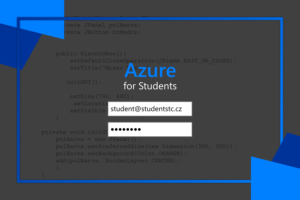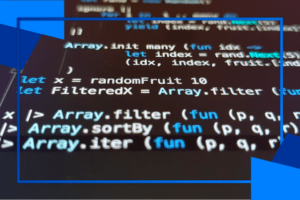Chcete použít Visual Studio, ale nevíte si rady s jeho instalací? Pokračujte dále v našem článku, kde se dozvíte návod krok po kroku, jak Visual Studio nainstalovat.
Co je Visual Studio?
Visual Studio je pokročilý editor s velmi užitečnými přídavnými komponenty, jako je například IntelliSense (chytré doplňování kódu), verzování, kódový profiler, editor schémat databází, designér a mnoho dalších, a vestavěnou podporou pro 36 programovacích jazyků (seznam v poznámkách).
Na co ho budeme potřebovat?
Visual Studio je nejčastěji využíván na vývoj her, mobilních aplikací, desktopových programů a mnoho dalšího.
Rozdíly druhů Visual Studia
Community: Bezplatná verze, kterou si nainstalujeme my. Máte zde přístup k různým rozšířením, můžete zde vytvářet aplikace pro libovolné platformy a všechny nástroje máte na jednom místě.
Professional: Tato už placená verze slouží spíše jednotlivým vývojářům nebo malým týmům. Tabulku cen můžete najít zde.
Enterprise: Tato také placená verze umožňuje vytvářet inteligentnější aplikace napříč týmy všech velikostí. Zahrnuje také přístup k základnímu softwaru společnosti Microsoft, kredity na Azure a zvýhodněné ceny, služby spolupráce, technická cvičení/školení a odbornou podporu. Výši ceny najdete zde.
Jak na instalaci?
Naším prvním krokem bude přejít na stránku visualstudio.microsoft.com, kde začneme s naší instalací. Vybereme již zmíněnou verzi Visual Studio Community 2019 a začneme stahovat kliknutím na tlačítko „Free download“, což znamená stažení zdarma.
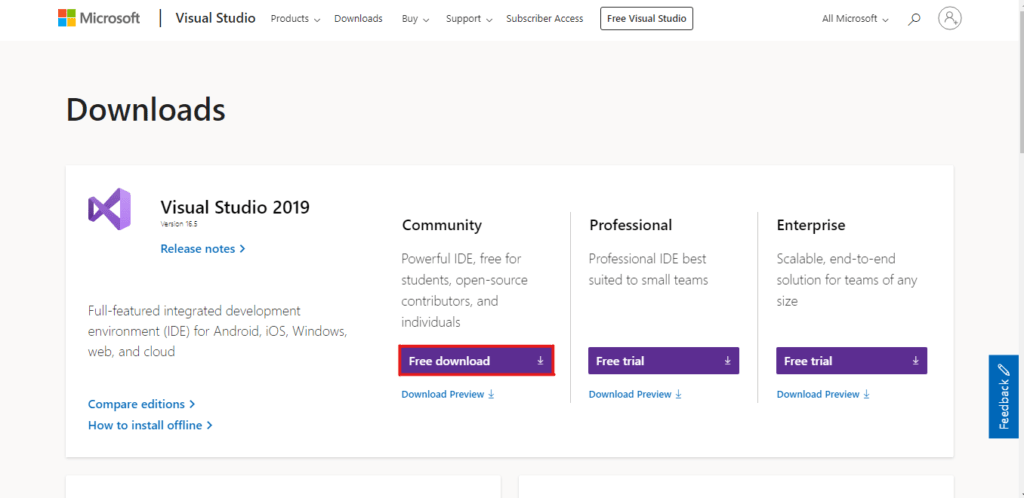
Objeví se nám uvítací stránka instalátoru. Zde klikneme jednoduše na „Continue“.
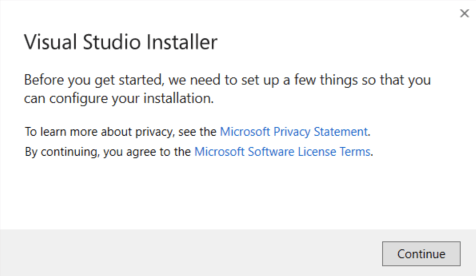
Dále necháme Visual Studio stáhnout důležité základní komponenty.
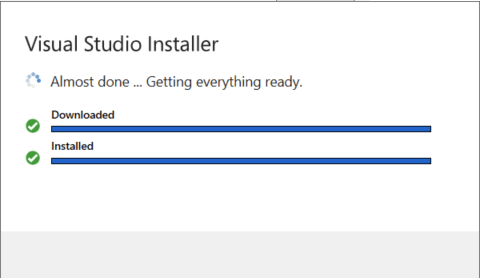
Vybereme komponenty, které chceme stáhnout podle toho, v čem vyvíjíme aplikace – na obrázku jsou vybrány ty nejpopulárnější.
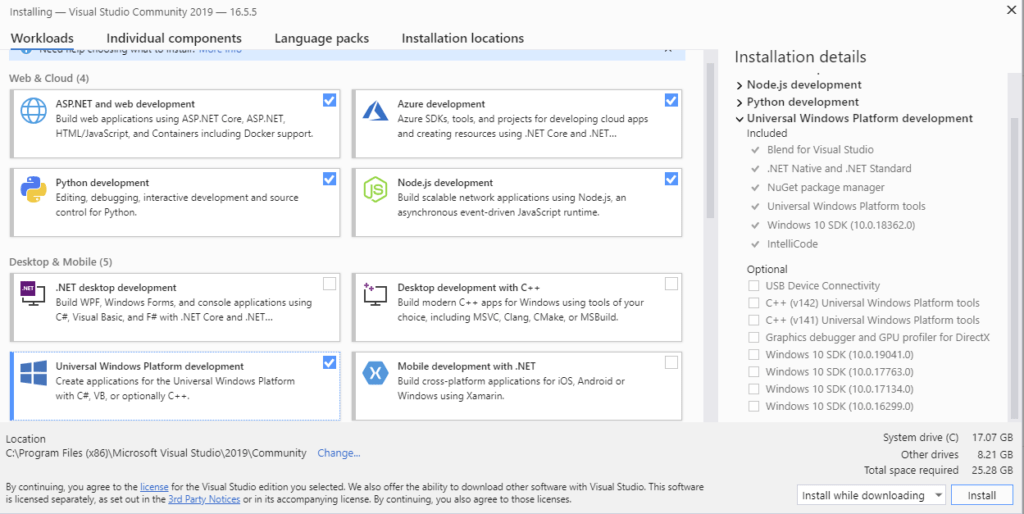
Visual Studio teď nainstaluje všechny námi zvolené komponenty, což bude chvíli trvat.
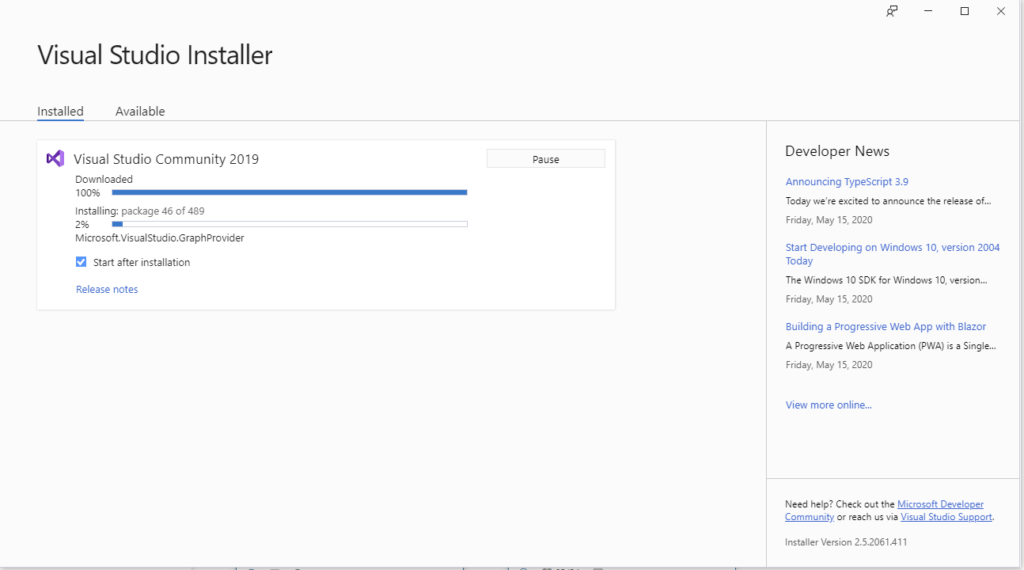
Vyskočí na nás stránka, kde se stačí přihlásit se svým školním/osobním účtem Microsoft.
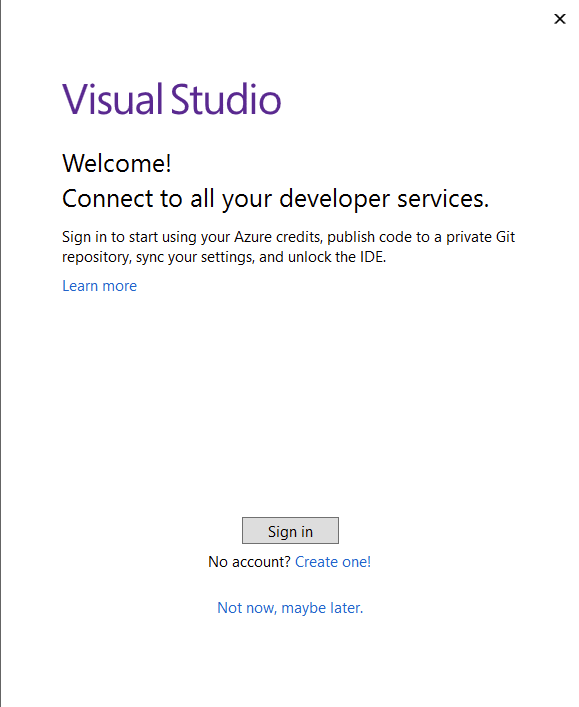
Po přihlášení si vybereme svoje rozložení editoru podle toho, v jakých jazycích/prostředích se pohybujeme, a také si vybereme náš barevný motiv.
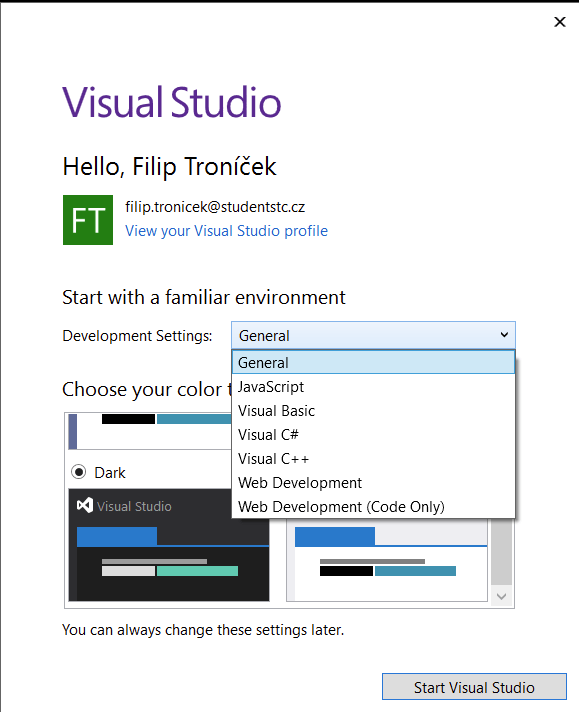
A máme hotovo! Můžeme se vrhnout do našeho dalšího projektu!
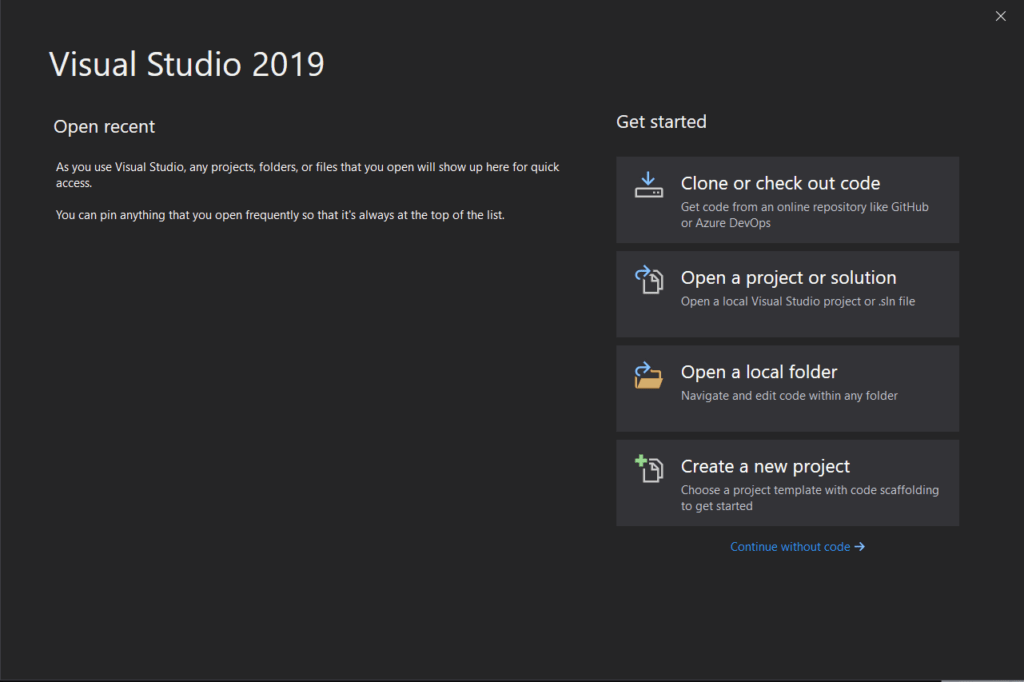
Závěr
Když už teď máte naistalováno, tak neváhejte a využijte tento program k dalším projektům, se kterými vám pomůžou naše články na studuj.digital.
Poznámky
Nativně podporované jazyky:
C, C++, C++/CLI, Visual Basic .NET, C#, F#, JavaScript, TypeScript, XML, XSLT, HTML, a CSS.
Přes různé přídavky (pluginy) se dá škála jazyků velmi široce rozšířit.